MAC 환경에서도, 맥북, 아이맥 등에서도 윈도우와 동일하게 토렌트를 이용할 수 있습니다. 오히려 윈도우에 없는 MAC 전용 유틸리티를 다운 받기 위해서는 토렌트가 필요한 부분이기도 합니다. 이번 포스트에서는 맥북에서 MAC OS에서 토렌틀를 다운받는 방법에 대해 알아보도록 하겠습니다. 시간이 없으시거나 바로 맥북 토렌트를 다운받고자 하시는 분들은 아래를 참고하시기 바랍니다.
맥북 토렌트 다운로드 방법
웹토렌트 기반
맥북에서 토렌트를 다운로드하는 방법은 간단합니다. 일반 윈도우와 같이 토렌트 파일을 설치하고 실행해주면 되는데 다만 한 가지 다른점은 MAC에서는 웹 기반으로 토렌트를 다운로드 받는다는 것이 윈도우와 다른점이라고 볼 수 있겠습니다.
맥북 토렌트 사이트
본문1 맥북에서도 토렌트를 이용하기 위해서 u토렌트를 이용합니다. 그렇기 때문에 u토렌트 사이트에서 맥북 MAC 용 토렌트 파일을 다운로드 받아 설치해주면 되겠습니다. 그럼 아래의 순서대로 맥북 토렌트 다운로드 방법에 대해 알아보도록 하겠습니다.
MAC 토렌트 설치방법

위 링크로 직접 접속하시면 u토렌트 홈페이지가 나오는데, 여기서 [무료 다운로드]를 클릭 후 맥북 토렌트 다운로드를 진행해주세요.

그럼 위와 같이 년간 구매비용에 대해 결제페이지가 나오는데, 토렌트를 이용하는 가장 큰 이유가 무료로 사용하기 위함인지라 저희는 별도의 추가 결제 없이 무료로 토렌트를 이용할 것입니다. 가장 우측에 있는 베이직을 선택해주세요.

기본적으로 크롬에서 실행하게 되면 위와 같이 mac 토렌트 설치파일이 다운로드가 시작됩니다. 설치파일이므로 파일 자체의 용량은 가벼운 편에 속하므로 다운로드 후 더블클릭을 해주시면 아래와 같은 화면이 나타납니다.

위 화면은 맥북에서 모든 프로그램을 설치할 때 나오는 비슷한 화면입니다. 여기서 좌측 utorrent web을 드레그 하여 어플리케이션으로 넘겨줍니다. 그럼 설치가 시작되고 1분도 안걸려 맥북 토렌트 설치가 완료됩니다.

위와 같이 설치된 Launchpad 에서 확인해보시면 utorrent web이 설치된 것을 확인할 수 있습니다.
uTorrent Web 실행하기
uTorrent Web을 더블클릭 후 최초 실행 시 아래와 같은 화면이 나오게 됩니다.

맥북 mac os 에서 앞으로 토렌트를 실행할때는 앞서 말씀드렸듯 기본적으로 web을 기반으로 한 토렌트를 사용할 예정이기 때문에 튜토리얼 추가를 클릭하여 토렌트를 실행합니다. 이후 받고자 하는 토렌트 파일을 '열기' 하거나 다운로드 받고 토렌트 파일을 더블클릭하면 웹토렌트가 자동 실행되고 다운로드가 시작 될 것입니다.
결론
여기까지 맥북에서 mac os에서 토렌트를 다운로드 받는 방법에 대해 알아보았습니다. mac에서 토렌트는 웹 기반이라는 점을 생각하시고 다운로드 받아주시면 처음부터 헤매지 않고 이용할 수 있을 것입니다.
맥북용 토렌트 다운로드 사이트는 아래의 링크를 참고해주세요.